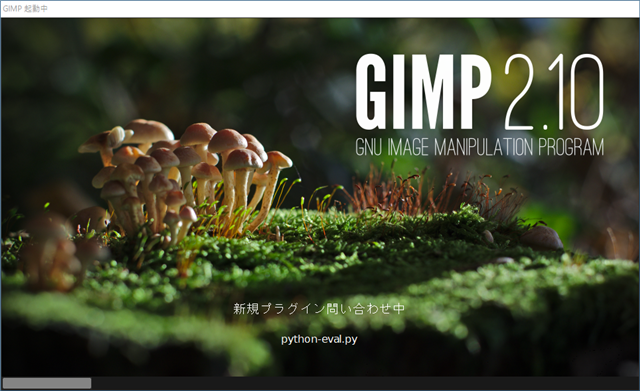Photoshop をはじめとして画像加工・画像編集するアプリとかソフトは今や、選ぶのに困ってしまうほどたくさんありますね。
僕は新しく操作方法とかを知るのが苦手なので、1つのソフトを長く使うことが多いです。
…単純に物覚えが悪いだけなんですけど(笑)
その僕が長い間使っているソフトに「GIMP」があります。
GIMPとは?
GIMPとは、画像編集・画像加工のできるフリーソフトです。
GIMPは、GNU Image Manipulation Program の頭文字を取って「ギンプ」と読みます。
画像編集ソフトとしては Photoshop が有名ですね。
Photoshop 自体は使ったことがない人も多いと思います。
それでも「名前は聞いたことがある。」と言われるくらい有名なソフトです。
GIMPは、この Photoshop と同じようなことができて無料で使えるおススメソフトなんですよ。
GIMPでできること
写真・画像のサイズを変更する
画像の元サイズから縮小できます。下の画像がサンプルです。綺麗に縮小できてますよね。


縮小・拡大どちらもできますが、拡大すると画像が粗くなります。そのため縮小することがほとんどです。
文字を入れる
ブログを書いている人はアイキャッチ画像とか作ったりするかなと思うんですが、そんな時にも画像に文字を入れることもあります。
それもGIMPでできます。

色を変える・色を無くして白黒にする
写真の色を変更することもできます。白黒にしたり、色鮮やかにしたり、カラフルにしたり。


1か所だけ色を付けておいたりもできます。

ちょっと…
どうしてこんなわかりにくい部分をカラーにしてしまったのか…失敗です(笑)
でも、イメージはできるかと思うのでこのままでw
写真の一部を削除・追加
写真の中でいらないものを消してしまったり、追加したりもできます。


上記では水平線の部分の船や山を消しました。(ちょっと丁寧さに欠けますが…)
下記では船の先頭の部分を長く追加しました。

写真を鉛筆で描いた絵のようにする
写真を少し加工・編集して鉛筆で描いた絵のようにしたりすることも可能です。

どうでしょうか?鉛筆画に見えますか?
こんな風に加工することもできます。
まとめ:画像編集ソフト持っていなければオススメ
ここに書いたような画像編集・画像加工はほんの一部です。もっともっといろいろなことを行うことができます。
これが無料でできるのはすごくいいですよね。
もし、まだ画像編集ソフトをお持ちでなければ「GIMP」入れてみてはいかがですか?
GIMPをWindows10 にダウンロード・インストールした記事を書きましたのでよかったら見てみてください。
→ 画像加工のできるフリーソフト「GIMP」をWindows10にインストールしてみた。
結構…かなりおススメですよ!